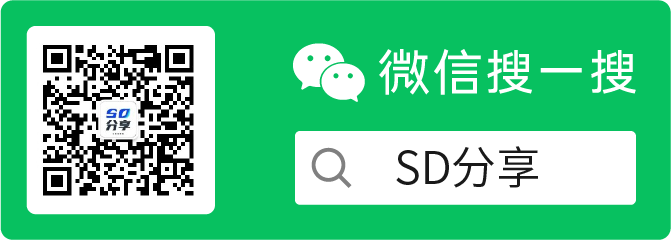为了帮助您在Windows操作系统中实现更高的隐私保护和安全性,我们荣幸地向您推荐一款高级配置实用程序 —— Optimizer。 这款工具是您全新安装Windows后的理想选择,它能显著提升您的系统性能和个性化设置。

以下是Optimizer的一些主要特点:
主要特点:
-
多语言支持:Optimizer提供24种语言选项,满足全球用户的需求。 -
性能提升:优化系统和网络性能,让您的工作更加流畅。 -
服务管理:禁用不必要的Windows服务,减少资源占用。 -
隐私保护:关闭Windows遥测、Cortana等可能侵犯隐私的功能。 -
Office优化:禁用Office遥测,保护您的文档安全(适用于Office 2016或更高版本)。 -
更新控制:停止Windows 10/11的自动更新,让您自主掌控系统更新。 -
应用下载:快速下载多个有用的应用程序,提升工作效率。 -
AI助手禁用:在Windows 11和Edge中禁用CoPilot AI,保障您的数据安全。 -
时间设置:全局启用UTC时间,满足特定用户需求。 -
高级调整:禁用HPET、OneDrive等,提供更多个性化选项。 -
UWP应用卸载:轻松卸载不需要的Windows商店应用。 -
系统清理:清理系统驱动器和浏览器配置文件,释放存储空间。 -
注册表修复:修复常见的注册表问题,确保系统稳定运行。 -
网络工具:Ping IP并评估延迟,在SHODAN.io上搜索IP。 -
DNS管理:快速更改DNS服务器,刷新DNS缓存,优化网络连接。 -
启动项管理:删除不需要的启动程序,加快开机速度。 -
文件编辑:轻松编辑HOSTS文件和System Variables路径。 -
文件解锁:识别并终止文件锁定句柄,解决文件占用问题。 -
硬件检测:提供硬件检查工具,诊断系统问题。 -
右键菜单定制:将项目添加到桌面右键单击菜单,提高操作便捷性。 -
运行对话框定制:定义运行对话框的自定义命令,满足个性化需求。 -
静默运行:支持使用模板文件静默运行,简化操作流程。
如何在Windows 10 1903及更高版本中禁用Defender:
-
在SAFE-MODE中重新启动,并使用以下命令运行Optimizer: Optimizer/disabledefender -
或者,使用以下命令执行Optimizer以实现自动禁用并重启: Optimizer/restart=disabledefender
兼容性:
-
需要.NET Framework 4.8.1。 -
与Windows 7、8、8.1、10、11兼容。 -
在Windows Server 2008、2012、2016、2019、2022上运行时,请使用 /unsafe交换机。
项目下载
https://github.com/hellzerg/optimizer